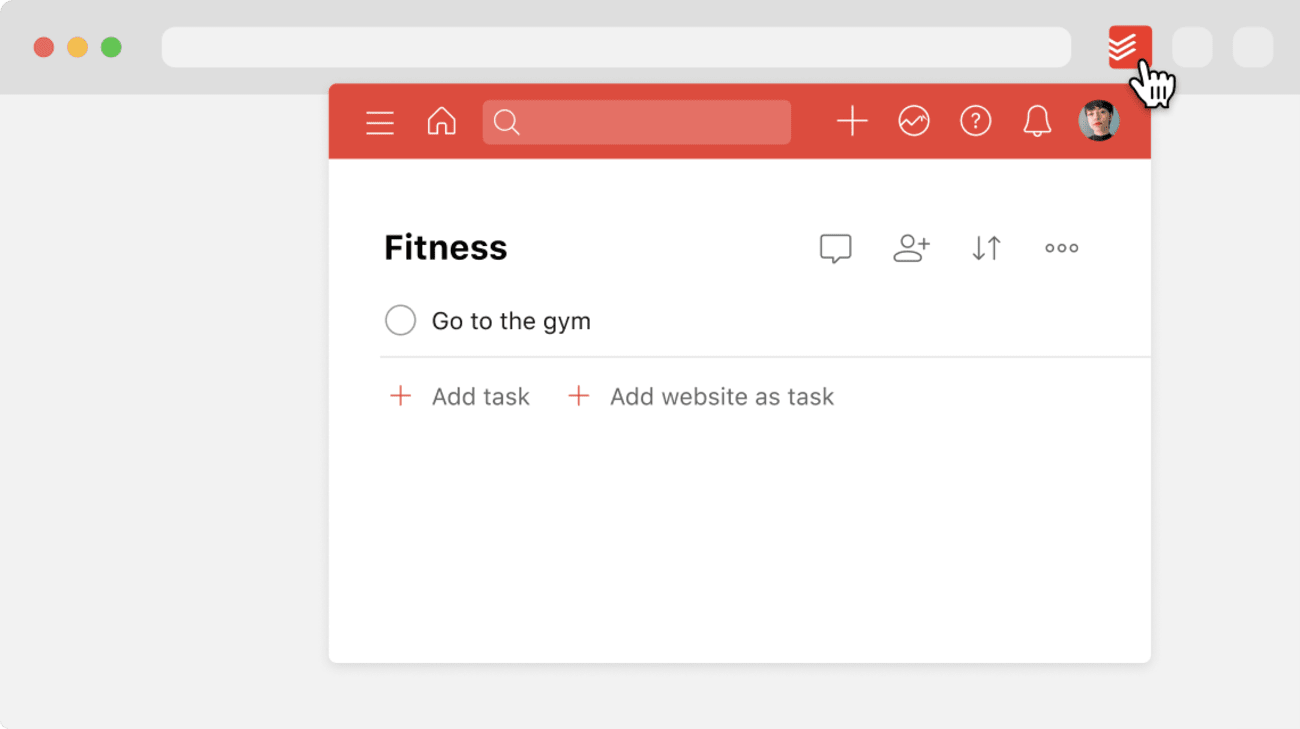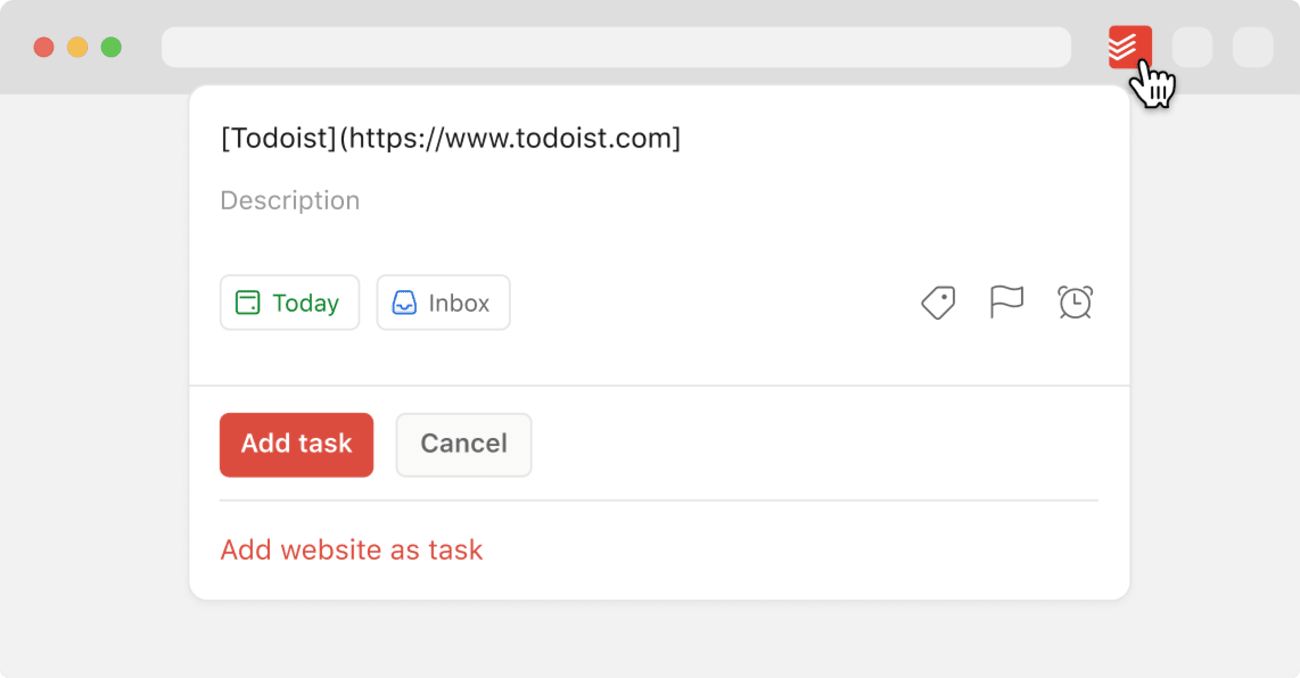Se stai navigando sul web e vuoi salvare la pagina corrente su Todoist, puoi usare l'estensione di Todoist disponibile per Google Chrome, Edge, Firefox, Opera e Safari.
Installa l'estensione di Todoist per il tuo browser.
Consiglio rapido
Se usi l'estensione di Todoist con Firefox o Google Chrome, avrai a disposizione più funzioni di quelle elencate in questo articolo. Scopri la panoramica completa:
Visualizza la tua lista di attività di Todoist
Per avere una veloce panoramica di Todoist dal tuo browser, clicca sull'icona di Todoist nella barra delle tue estensioni in alto a destra. Apparirà una visualizzazione compatta di Todoist:
La visualizzazione compatta è un ottimo modo per risparmiare tempo: Puoi accedere a qualsiasi delle funzionalità di Todoist senza dover lasciare la tua pagina web corrente.
Clicca con il tasto destro su un sito web per aggiungerlo come attività
Attenzione
Questa funzione non è disponibile con l'estensione di Todoist per Safari. Cambia browser e usa l'estensione per aggiungere un sito web come attività.
- Vai al sito web per aggiungerlo come attività.
- Clicca con il tasto destro del mouse su un punto qualsiasi della pagina.
- Seleziona Aggiungi a Todoist.
(Opzionale) Aggiungi dettagli all'attività.
- Clicca su Aggiungi attività per salvare l'attività.
Aggiungi un testo specifico da un sito web come attività
- Seleziona un testo qualsiasi nella pagina.
- Cliccaci sopra con il tasto destro del mouse e seleziona Aggiungi a Todoist. Il testo selezionato verrà utilizzato come nome dell'attività.
(Opzionale) Aggiungi dettagli all'attività.
- Clicca su Aggiungi attività per salvare l'attività.
Aggiungi un sito web come attività usando l'Aggiunta rapida
Puoi anche aggiungere il sito web come attività usando l'Aggiunta rapida:
- Clicca sull'icona di Todoist nella barra delle estensioni in alto a destra.
- Clicca sull' icona della barra laterale per aprirla.
- Clicca su Aggiungi attività.
- Clicca su Aggiungi sito web come attività in basso per aggiungere la pagina e l'URL come nome dell'attività.
- Clicca su Aggiungi attività per salvare l'attività.